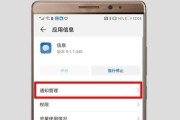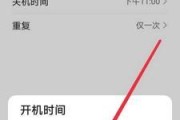随着科技发展和信息安全意识的提高,给电脑设置开关机密码成为保护个人隐私和数据安全的重要手段。本文将向您展示如何在不同的操作系统中设置电脑的开机密码,以确保您的设备在未经授权的情况下不会轻易被他人使用。我们将分别介绍Windows和macOS系统中设置开机密码的步骤,并提供一些有助于加强密码保护的实用技巧。
Windows系统下设置开机密码的步骤
1.打开控制面板
开机后,首先使用您的账户登录Windows系统。点击开始菜单,找到控制面板并打开。
2.访问用户账户设置
在控制面板的搜索框中输入“用户账户”,然后选择顶部的结果进入用户账户设置界面。
3.修改您的Windows密码
在用户账户界面中,点击左侧的“更改密码”选项。在这里,您可以为当前用户账户设置一个新密码。请确保选择一个既易于记忆又足够复杂,难以被他人猜测的密码。
4.设置自动登录选项
如果您希望在开机时不需要输入密码即可登录,可以选中“更改自动登录”选项,按提示设置自动登录密码。但请注意这种方式会降低安全性。
5.配置电源选项
为了防止在电脑进入睡眠或休眠状态后,未经授权的用户可以通过简单地按电源按钮直接访问您的电脑,您可以进入控制面板中的“电源选项”进行设置,确保在这些状态下电脑仍需输入密码才能继续使用。

macOS系统下设置开机密码的步骤
1.打开系统偏好设置
启动您的Mac电脑,并用您的账户登录。点击屏幕左上角的苹果菜单,然后选择“系统偏好设置”。

2.进入用户与群组设置
在系统偏好设置窗口中,点击“用户与群组”选项。
3.更改登录选项
点击“登录选项”,然后选择“更改密码”。在这里,您需要输入旧密码,然后设置并确认新的开机密码。
4.设置自动登录
如果需要取消开机密码,可以在此界面中选择“无”,这样在开机后不需要输入密码即可直接进入系统。但为了安全考虑,我们不推荐这个选项。
5.管理苹果ID密码
在“用户与群组”设置中,如果您的Mac使用苹果ID登录,您也可以在该处修改您的苹果ID密码,这将同步更新到您的设备登录验证中。

设置开机密码的实用技巧
定期更换密码:保持密码的新鲜度可以降低密码被破解的风险。
使用密码管理器:密码管理器可以帮助您存储和管理多个复杂的密码,且安全性更高。
结合二步验证:在可能的情况下,打开二步验证增加账户的安全等级。
备份与恢复:设置了开机密码后,务必记住及时备份您的数据,以免忘记密码时造成数据丢失。
使用专业服务:如果您对设置开机密码有疑问或需要更高级别的安全措施,可以寻求专业的技术支持。
通过以上步骤,您可以轻松地在Windows和macOS系统中设置和管理您的开机密码。安全总是第一位的,不要因为一时的便利而忽视了密码保护的重要性。希望本文的指导能帮助您更好地保护自己的电脑不受未经授权的访问。
标签: #开关机